Créer un dépliant à volets en 5 étapes avec Word
Comment concevoir un dépliant à volets sur Word (recto-verso) ?
Ce support de communication est très important pour promouvoir des produits ou des services pour une entreprise. Pour faire imprimer un dépliant à volets, il est nécessaire de réaliser (ou de faire réaliser) un fichier d'impression.
Le fichier d'impression peut être réalisé sur de nombreux logiciels gratuits ou payants suivant les fonctionnalités dont vous avez besoin en entreprise. Le logiciel le plus présent en entreprise est Word. Découvrez comment vous pouvez réaliser votre fichier d'impression avec votre création sur Word.
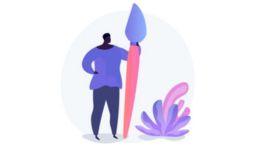
Etape 1 : Définir le format pour la création de dépliant à volets (2,3 ou 4) sur Word
Sur le logiciel Microsoft Word vous trouvez plusieurs onglets vous proposant de nombreuses options pour la création de votre dépliant à volets publicitaire. Pour définir la taille de votre dépliant, allez dans l'onglet "mise en page" (1) et cliquez sur le bouton "taille" (2). Une liste déroulante va apparaitre, plusieurs tailles vous sont proposées pour la création de dépliant.
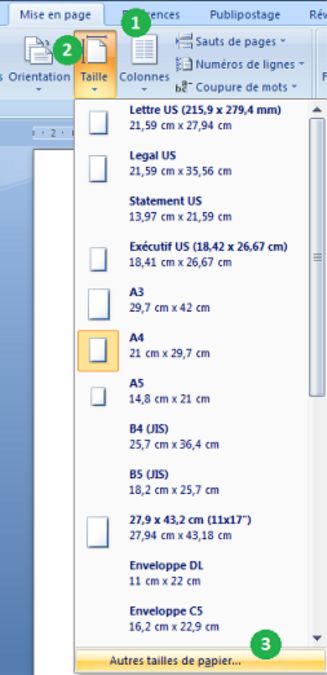
Choisissez "Autre taille de papier" (3), une fenêtre va alors s'ouvrir (4).
Saisissez le format de votre dépliant à volets + 3 mm en plus de chaque côté pour le fond perdu (5).
Ex : Pour un dépliant ouvert A5, le format fini est 210x148 mm, il faudra que vous saisissiez (210+3+3) x (148+3+3) soit 216x154 mm.
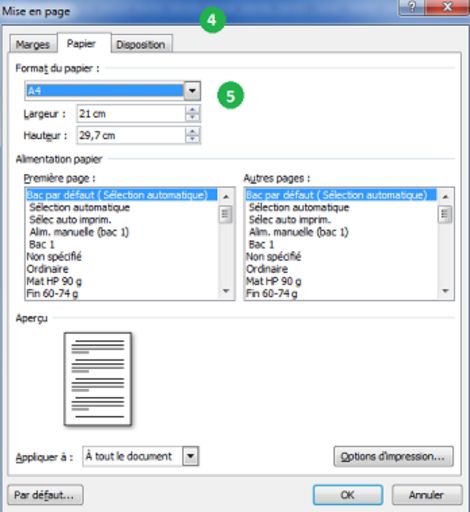
Format fini => format de votre dépliant 2 volets sur word - 1 pli ouvert, pour la création de
dépliant.
- 210x148 mm (A5)
- 297x210 mm (A4)
- 420x297 mm (A3)
Format fini => format de votre dépliant publicitaire 3 volets sur word - 2 plis plié sous word pour la création de dépliant.
- 210x100 mm
- 297x210 mm (A4)
- 210x148 mm (A5)
- 148x105 mm (A6)
- 105x105 mm (Carré)
- 120x120 mm (Carré)
Etape 2 : Préparation du document pour la création de dépliant
Mettre des repères :
Une fois votre doucement vierge ouvert au format désiré, rendez-vous dans l'onglet "Insertion" cliquez sur "Forme" puis "Trait". Tirez un trait (repère) qui fait la longueur puis la largeur de votre document (Maintenez la touche Shift pour que que vos traits soient parfaitement droits).
Attention il faut supprimer les repères une fois le travail terminé ils seront imprimés. Évitez de placer vos éléments trop près de vos repères (environ 3 mm), ils représentent des traits de coupes ou des plis.
Pour les dépliants 2 volets :
Placez votre repère au centre de votre document.
Ex : Pour un dépliant A4 fermé, soit A3 ouvert (426x303 mm avec les fonds perdus), vous placerez votre repère à 213 mm du bord. A cet endroit se trouve le pli.
Pour les dépliants à 3 volets - Plis accordéons :
Pour des plis accordéons, prenez la taille du plus grand côté du document et divisez par le nombre de volets, autrement dit divisez pas 3. Placez les repères à la valeur trouvée.
Ex : Pour un dépliant publicitaire 3 volets - plis accordéons 297x210 fermé, soit 891x210 ouvert sans fonds perdus. Prenez 891 que vous divisez par 3, soit 891/3 =297. Placez vos repères à 300 mm (297+3 pour le fond perdu) et 597 mm (300+297 mm pour le fond perdu) du bord.
Pour les dépliants 3 volets - Plis roulés :
Pour placez vos repères sur votre document pour des plis roulés, prenez la largeur du format fini.
Ex : Pour un format de 210x297 mm, vous prendrez 210 mm, et pour un format 297x210 mm, vous utiliserez 297 mm. Placez vos repères à 210 mm du bord. Vous placerez un repère à 207 mm pour le volet intérieur afin de ne pas l'abîmer lorsque votre document sera plié.
Les repères extérieurs seront placés à 210 mm (207+3) et 420 mm du bord avec fond perdu.
Les repères intérieurs seront placés à 213 mm (210+3) et 423 mm du bord avec fond perdu.
Pour les dépliants à 4 volets avec plis croisés :
Pour réaliser ce pli, vos repères doivent être placés au centre de la largeur et de la longueur de votre document lors de la création de dépliant.
Ex : Pour un format ouvert de 297x420 mm les repères sont à 148 mm (297/2) et 210 mm (420/2) par rapport au repère des fonds perdus. En comptant les fonds perdus ils sont à 151 mm en largeur (148+3) et 213 mm en longueur (210+3).
Etape 3 : Définir le fond pour créer un dépliant
Vous avez plusieurs possibilités de fonds lors de la création de dépliant. Vous pouvez choisir une couleur uni ou bien mettre une image de votre bibliothèque.
- Pour une couleur : Retournez dans le menu "Mise en page" et cliquez sur le bouton "couleur de page" (1). Choisissez ensuite la couleur qui correspond le mieux à votre attente (2) au moment de la création de dépliant.
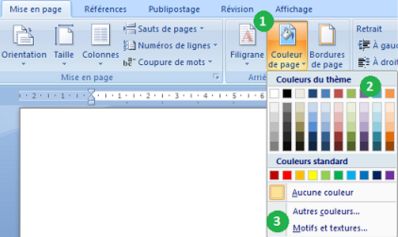
- Pour un motif / une image : Sur le même bouton "couleur de page" (1) cliquez sur "motif et texture" (3) et faites votre sélection dans la fenêtre apparente (4).

Etape 4 : Ajout de visuels pour créer un dépliant
Saisissez vos textes en utilisant l'onglet "Accueil" (1) de Word, où vous pourrez travailler sur la couleur, la police et la taille des textes (2) lors de la création de dépliant.
Vous pouvez également ajouter des images et créer des zones spécifiques de textes lors de la création de dépliant.
- Zone de texte : Allez dans l'onglet "Insertion" (3) en haut de l'écran, puis cliquez sur le bouton "Zone de texte" (4), tapez le texte désiré et placez-le où vous le souhaitez sur votre dépliant.
- Visuel : Dans le même onglet "Insertion" (3), cliquez sur "Image" (5). Placez-la sur votre document à la taille que vous souhaitez lors de la création de dépliant.

4 Bis : Modèles gratuits dépliants en ligne
Découvrez sur Canva, de nombreux templates gratuits, 100 % personnalisables avec votre charte graphique, Il vous suffit d'avoir un compte. Les différents templates peuvent vous donner des idées de visuels graphiques pour réaliser vous même votre création, et votre fichier d'impression.
Etape 5 : Edition de votre dépliant
Nous vous conseillons de conserver une marge de 5 mm à l'intérieur de votre document pour vos textes et visuels lors de la création de dépliant. Enregistrez votre dépliant en PDF, dans le "bouton office" en haut à gauche (1), cliquez sur "enregistrez sous" (2) puis veuillez mettre le nom du fichier et le "format PDF" (3).
Note : Mentions légales
Nous vous invitons à indiquer le cas échéant les mentions légales lors de la création de dépliant (Ex : "Ne pas jeter sur la voie publique" ou 'l'abus d'alcool est dangereux pour la santé").
Les dépliants tout comme les flyers se soumettent aux mêmes types d'obligations. N'hésitez pas à découvrir notre article sur les mentions légales.
Modèles dépliants prêts à l'emploi à télécharger gratuitement
Nos experts de l'impression issus du service Prépress ont réalisé pour vous des modèles prédéfinis prêts à l'emploi de dépliant 2,3 et 4 volets à télécharger gratuitement. Sélectionnez le type de dépliant souhaité, une fois sur la page dédiée, choisissez le format dont vous avez besoin. Toutes les marges de sécurité et autres critères d'impression seront directement ajoutés dans le document vierge. Il vous restera à insérer votre création graphique ! Rendez-vous directement sur le type de dépliants à volets de votre choix.
Passer sa commande de dépliant en ligne
Pour réaliser le fichier d'impression, vous pouvez le réaliser avant ou après le passage de votre commande. Une fois votre commande validée, les options d'impression sélectionnées, vous pouvez déposer dans votre espace personnel Veoprint votre fichier d'impression avec votre création.
Comment réaliser une brochure ? un flyer ?
Les experts de l'impression Veoprint ont réalisé pour vous de nombreux tutoriels sur différents outils informatiques pour réaliser des flyers, des catalogues et des affiches.




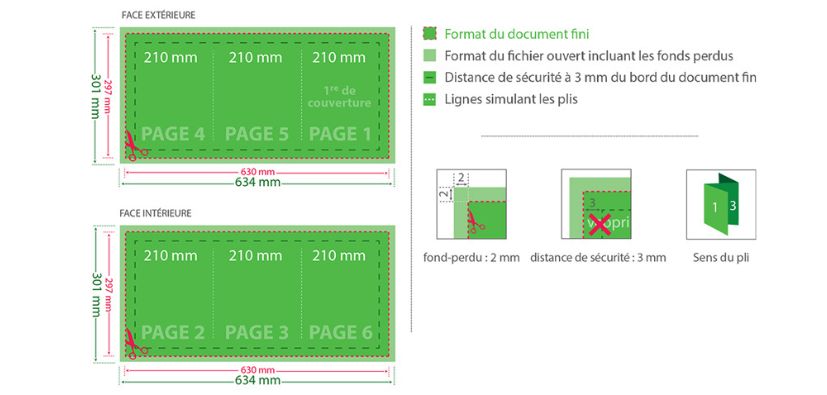
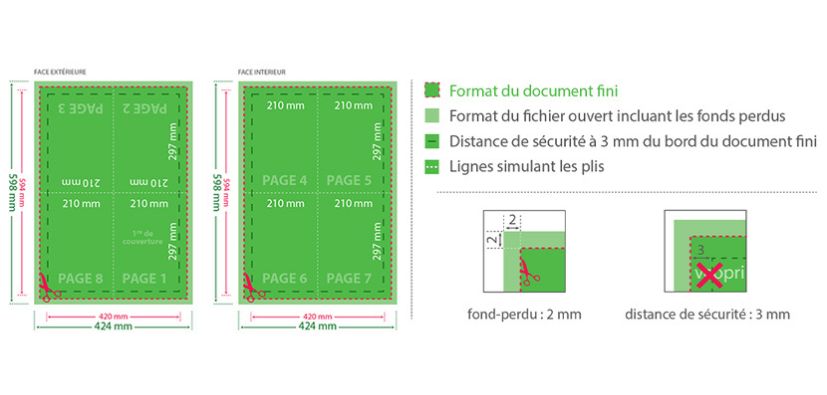

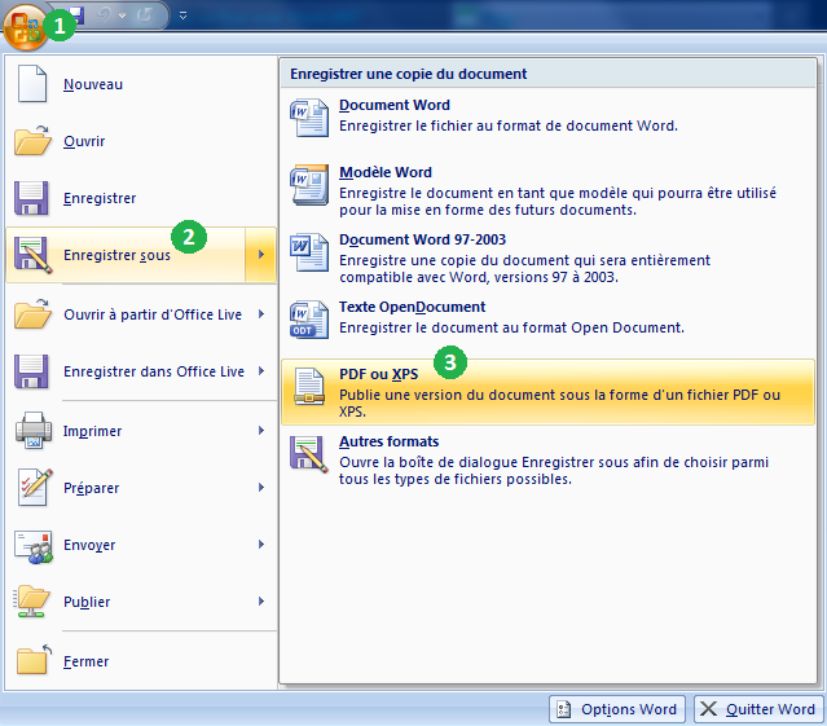

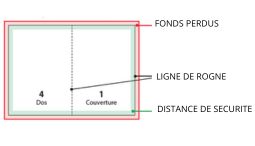
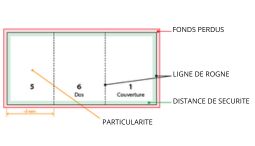
.jpg)